Excel表格与日历进行提醒的几种方法包括:使用Excel内置功能、结合Outlook进行提醒、使用第三方插件、利用Google Calendar进行同步。在这些方法中,利用Outlook进行提醒较为详细和普遍使用。下面将详细描述如何通过Excel与Outlook进行提醒设置。
一、使用EXCEL内置功能
Excel本身提供了一些内置功能,可以帮助我们进行简单的提醒和通知。
1.1 使用条件格式进行提醒
条件格式是Excel中一个非常实用的功能,可以根据特定的条件改变单元格的外观,以提醒用户注意某些数据。
打开你的Excel表格,选择你要设置提醒的单元格区域。
进入“开始”菜单,选择“条件格式”,点击“新建规则”。
在弹出的窗口中选择“使用公式确定要设置格式的单元格”。
输入你的公式,比如=TODAY()>A1,表示如果当前日期大于A1单元格中的日期,则触发条件。
设置格式,比如单元格背景变红色,点击“确定”。
1.2 使用数据验证进行提醒
数据验证功能可以在数据输入时进行提醒和限制。
选择你要设置的数据区域。
进入“数据”菜单,选择“数据验证”。
在“设置”选项卡中,选择“自定义”,输入你的公式,比如=TODAY()<=A1。
在“输入信息”和“出错警告”选项卡中,分别输入提示信息和警告信息。
点击“确定”。
二、结合OUTLOOK进行提醒
使用Outlook与Excel结合,是实现提醒功能的一个非常有效的方法。通过这种方法,你可以在Excel中设置提醒时间,然后将这些提醒同步到Outlook中。
2.1 通过VBA代码设置提醒
VBA(Visual Basic for Applications)是一种编程语言,可以帮助我们在Excel中实现更复杂的功能。以下是一个简单的VBA代码示例,展示如何将Excel中的日期添加到Outlook日历中。
打开Excel,按Alt + F11进入VBA编辑器。
在VBA编辑器中,选择“插入”,然后点击“模块”。
在新模块中,输入以下代码:
Sub AddToOutlookCalendar()
Dim olApp As Object
Dim olNs As Object
Dim olAppt As Object
Dim ws As Worksheet
Dim i As Integer
Set olApp = CreateObject("Outlook.Application")
Set olNs = olApp.GetNamespace("MAPI")
Set ws = ThisWorkbook.Sheets("Sheet1") ' 修改为你的工作表名称
For i = 2 To ws.Cells(ws.Rows.Count, "A").End(xlUp).Row
Set olAppt = olApp.CreateItem(1) ' 1 代表 olAppointmentItem
With olAppt
.Start = ws.Cells(i, 1).Value ' 假设日期在第1列
.End = ws.Cells(i, 1).Value + 1 ' 你可以根据需要修改结束时间
.Subject = ws.Cells(i, 2).Value ' 假设主题在第2列
.Body = ws.Cells(i, 3).Value ' 假设内容在第3列
.ReminderSet = True
.ReminderMinutesBeforeStart = 15 ' 提前15分钟提醒
.Save
End With
Next i
Set olAppt = Nothing
Set olNs = Nothing
Set olApp = Nothing
End Sub
运行这个宏(按F5),你的Excel中的日期和信息就会被添加到Outlook的日历中。
2.2 使用Excel的导出功能
如果你不想使用VBA代码,可以手动将Excel中的数据导出到Outlook。
在Excel中,将你要导出的数据整理成一个表格,包含日期、时间、主题等信息。
保存这个Excel文件。
打开Outlook,进入“文件”菜单,选择“打开和导出”,然后选择“导入/导出”。
在导入/导出向导中,选择“从其他程序或文件导入”,然后选择“Excel文件”。
选择你保存的Excel文件,按照向导提示完成导入过程。
三、使用第三方插件
市面上有许多第三方插件可以帮助我们实现Excel与日历的同步提醒功能。以下是几个常用的插件:
3.1 Excel-to-Outlook Calendar
这个插件可以帮助你将Excel中的数据快速导入到Outlook日历中。
下载并安装Excel-to-Outlook Calendar插件。
打开Excel,进入插件菜单,选择“导出到Outlook日历”。
按照插件的提示,选择你要导出的数据区域,设置导出选项。
完成导出后,检查Outlook日历是否添加了新的事件。
3.2 CalendarBridge
CalendarBridge是一款强大的工具,可以帮助你同步多个日历,包括Excel、Outlook、Google Calendar等。
注册并下载CalendarBridge。
按照官网的教程,设置你的Excel文件和Outlook帐户。
设置同步规则,比如同步频率、同步方向等。
完成设置后,CalendarBridge会自动将Excel中的数据同步到Outlook日历。
四、利用GOOGLE CALENDAR进行同步
Google Calendar也是一个非常强大的工具,可以帮助我们实现Excel与日历的同步提醒。
4.1 使用Google Sheets
Google Sheets是Google提供的在线表格工具,可以与Google Calendar进行无缝集成。
将你的Excel文件上传到Google Drive。
打开Google Sheets,选择“文件”,然后选择“导入”,选择你上传的Excel文件。
在Google Sheets中,整理你的数据,确保包含日期、时间、主题等信息。
安装一个Google Sheets的插件,比如“Calendar Events Creator”。
使用插件将你的数据导出到Google Calendar。
4.2 使用Zapier进行自动化
Zapier是一款自动化工具,可以帮助你实现Excel与Google Calendar的自动同步。
注册并登录Zapier。
创建一个新的Zap,选择触发器为“Google Sheets”。
选择你的Google Sheets文件和工作表,设置触发条件,比如新增行。
选择动作为“Google Calendar”,设置创建事件的详细信息,比如日期、时间、主题等。
完成设置后,Zapier会自动将Google Sheets中的数据同步到Google Calendar。
总结
通过以上几种方法,你可以轻松实现Excel表格与日历的提醒功能。无论是使用Excel内置功能、结合Outlook、使用第三方插件还是利用Google Calendar,都可以根据你的需求选择最适合的方法。在选择方法时,需要考虑你的实际需求、使用习惯以及所使用的软件环境,以确保提醒功能的高效和准确。
相关问答FAQs:
1. 如何在Excel表格中设置提醒功能与日历关联?在Excel表格中,可以通过以下步骤设置提醒功能与日历关联:
第一步,选择需要设置提醒的单元格或日期列。
第二步,点击Excel菜单栏中的“数据”选项,然后选择“数据验证”。
第三步,在弹出的对话框中,选择“日期”选项,并设置日期的起始和结束范围。
第四步,点击“设置”选项卡,在“输入消息”中输入提醒内容,并勾选“显示输入消息”复选框。
第五步,点击“错误警告”选项卡,在“显示错误警告”中选择“停止”,并输入错误警告信息。
最后,点击“确定”按钮完成设置,当日期接近或达到提醒日期时,Excel将自动弹出提醒信息。
2. 我如何在Excel表格中设置重复性提醒与日历的连接?要在Excel表格中设置重复性提醒与日历的连接,可以按照以下步骤操作:
首先,选择需要设置提醒的单元格或日期列。
其次,点击Excel菜单栏中的“条件格式”选项,然后选择“新建规则”。
在弹出的对话框中,选择“使用公式确定要设置格式的单元格”,并输入以下公式:
=AND(TODAY()-A1>=0, MOD(TODAY()-A1,7)=0)
这个公式将确保只有在日期与当前日期之间相差为7的倍数时才触发提醒。
然后,点击“格式”按钮,选择设置提醒的样式和颜色。
最后,点击“确定”按钮完成设置,当日期符合重复性提醒的条件时,Excel将自动应用提醒样式。
3. 如何在Excel表格中设置自定义提醒与日历的关联?如果您想在Excel表格中设置自定义提醒与日历的关联,可以按照以下步骤进行操作:
首先,选择需要设置提醒的单元格或日期列。
其次,点击Excel菜单栏中的“数据”选项,然后选择“条件格式”。
在弹出的对话框中,选择“新建规则”。
在“格式设置”中,选择“使用公式确定要设置格式的单元格”,并输入以下公式:
=IF(A1-TODAY()<=7,TRUE,FALSE)
这个公式将根据日期与当前日期之间的差值判断是否触发提醒。
然后,点击“格式”按钮,选择设置提醒的样式和颜色。
最后,点击“确定”按钮完成设置,当日期与当前日期相差不超过7天时,Excel将自动应用提醒样式。
文章包含AI辅助创作,作者:Edit2,如若转载,请注明出处:https://docs.pingcode.com/baike/4242348